
Zoomウェビナーレポートの仕様が変更されてメールアドレスが表示されなくなった!?
また久しぶりの投稿ですが、3月1日に仕様変更されたZoomウェビナーのレポート機能について、書こうと思います!
この仕様変更、弊社のウェビナー運営フローでは結構ダメージが大きく💦、同じような担当者の方がいればと思い、解決方法をシェアします^^
元々、ウェビナースケジュール時に「登録を『必須』」にしていた方は、引き続きメールアドレスが表示されるはずなのでスルーしてください笑
そうじゃない方(私)向けの記事です
今回の仕様変更について
しれっと案内されていたので、気づいていない方も多いかもしれませんがZoomのアカウントレポートとダッシュボードが変更されています。
アカウントレポートとダッシュボードの変更点についてに詳細が記載されていますが、要は個人情報保護の観点から
ウェビナー登録者がセミナー登録~参加までの段階で自らメールアドレスを提供した場合
ウェビナーホストがウェビナー参加者のメールアドレスをZoomに登録した場合
以外はウェビナーレポートに参加者のメールアドレスが表示されなくなるってことみたいです。つまり、ウェビナースケジュールの際に登録を「必須」にしていないと、参加者のメールアドレスが取得できない可能性が高い!(私の実験では、登録必須としていない場合にメールアドレスが取得できたのはZoomにサインインしていない状態で、ウェビナーに参加するときにサインインした場合のみでした)
今まで、登録を必須にせず「このURLクリックしてセミナー視聴してくださいね~」と案内していた場合は要注意です⚠
まずいなぁ、ヤバいぜ!という方は、実際に登録必須にした場合の運営方法を下記でチェックしてください👀
登録「必須」ウェビナーの設定方法
Zoomのウェビナーをスケジュールするの中盤あたりに、設定箇所があります。

ここにチェックを入れればOK!超簡単!!
ちなみに、「出席者に参加時に認証を行うことを求める」にチェックを入れるとZoomアカウントを所有している人しか参加できないウェビナーになります。
承認方法を選択する
ウェビナーをスケジュールすると、下部の⇩のような設定項目が出てきます。

ここで登録方法や登録時にどんな情報を登録してもらうかなどを設定できます。登録方法は2つ。
①登録リンクを送り、視聴者に登録してもらう方法
②ウェビナーホストが視聴者情報のcsvファイルを作成し、Zoomにアップロードする方法
どちらの方法でも知っておいたほうがいいのが承認方法です。登録設定の箇所の編集をクリックすると「自動承認」か「手動承認」のどちらかを選択できます。
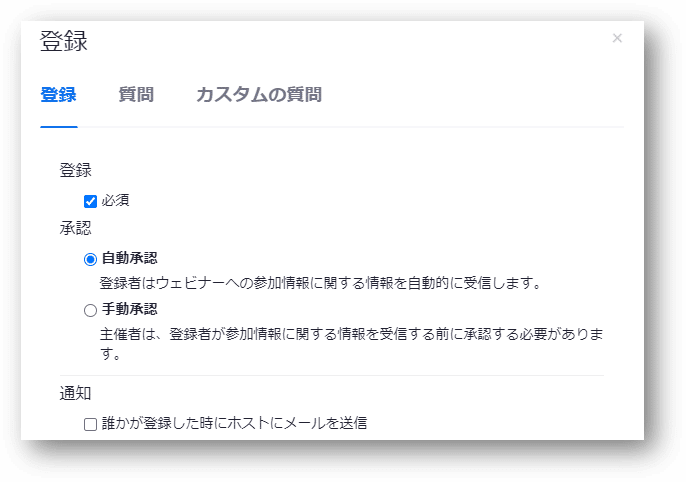
自動承認→視聴者がウェビナーに登録すると自動的に視聴URLなどの参加情報が送られる
手動承認→視聴者がウェビナー登録後、ホストが承認した視聴者のみに参加情報が送られる
例えば、ツール利用ユーザー限定のウェビナーを開催したい場合などは手動承認にしておいたほうが安全ですね!視聴者がウェビナーに登録したらホストにメールが送られるように設定することもできるので、承認忘れの心配も低減できそうです\(^o^)/
では、実際に2つの登録方法についてです。それぞれの方法のメリット・デメリットをまとめるとこんな感じになりそうかな??というのをまとめました。

だいたいの企業がZoom以外の申込フォームを使っていると思うので、その想定で整理しています。
自社の運用フロー次第ですが、私はひとまず②の方法で実施してみようかなと思っています。
①登録リンクを送り、視聴者に登録してもらう方法
承認方法を「自動承認」にして、この方法を選択すると結構楽です(笑)

先ほどの設定項目で「参加者を招待」にある登録リンクをセミナー申込者に送れば、OK◎あとは、申込者がセミナーに登録後、自動で参加情報が送られます。楽ちん~~~
②ウェビナーホストが視聴者情報のcsvファイルを作成し、Zoomにアップロードする方法
この方法だと、ホストはcsvファイルをアップデートする必要があります。
セミナー開催までの任意のタイミングで、セミナー申込リストのcsvファイルを作成します。ファイルのテンプレートはZoomが提供してくれているものがあるのでそれを使うとして・・・。このファイルの注意点は、文字コードの変換が必要なこと!!変換しないと文字化けして大変なことになります💦💦💦
変換方法はこちらの記事を参考にしました。
ファイルは「参加者管理」からインポートします。

インポートするときに、「インポート後に招待状を送信します」にチェックを入れておけば、インポートした後に自動で参加情報のメールを送ってくれます。
私は文字化けが怖いので、チェック入れずにインポート後のデータを確認して「確認メールを再送信」しています(;´∀`)
基本的な設定はこれで完了!ここから先はリマインドメールを送りたい方や、登録時の項目をカスタマイズしたい方、自動で送られるメールをカスタマイズしたい方向けです。
リマインドメールの設定
リマインドメールの設定は「メール設定」からできます。

セミナー開催日時の1週間前/1日前/1時間前 からいつ送るのか選べます。
登録項目のカスタマイズ
登録項目のカスタマイズは「登録設定」から編集できます。
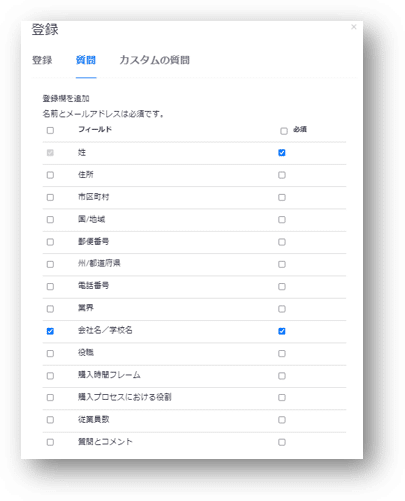
名前とメールアドレスの必須項目ですが、それ以外の登録項目を定型項目から選択したり、カスタム項目を作ったりできます。
メール文面のカスタマイズ
これは、「管理者」からの編集が必要です。左側の「管理者」から「ウェビナー設定」を選択します。

ブランディングの下部から各種メール文面の編集が可能です。
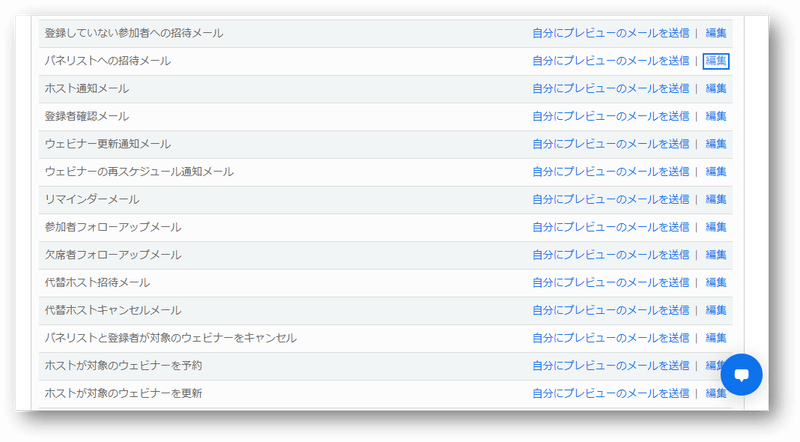
最後に
この記事を書いている段階では仕様変更後、実際のウェビナーは私もまだ実施していないので、あくまでテスト段階の情報です。
実施してみて、情報のアップデートがあれば加筆・修正します!!
(3/10にウェビナー実施予定です)
※今後開催予定のセミナー一覧はこちら⇩から(これはしれっと宣伝)
https://mieru-ca.com/blog/seminar/
同じウェビナー担当者の方々の参考になれば嬉しいです(*^^*)
この記事が気に入ったらサポートをしてみませんか?
